Можно ли ставить разную оперативную память
Когда речь заходит об увеличении объема оперативной памяти на компьютере или ноутбуке, один из самых частых вопросов — а можно ли ставить разную память. Что, если есть разные планки RAM, где отличаются производитель, частота, тайминги, объем или напряжение? Обо всем этом и пойдет речь в инструкции.
Заранее оговорюсь, что вся информация об установке разной оперативной памяти на одном устройстве приводится для модулей RAM современной памяти DDR4/DDR4L и DDR3/DDR3L, на более старом оборудовании различные нюансы с работоспособностью случались чаще. См. также: Как увеличить объем оперативной памяти на ноутбуке.
- Установка памяти разного объема
- Можно ли ставить память с разной частотой и таймингами
- Оперативная память с разным напряжением — 1.35 В и 1.5 В
- Память разных производителей
Разный объем планок оперативной памяти
Первый и самый частый вопрос: можно ли устанавливать оперативную память разного объема и будет ли она работать.
Самый важный нюанс при установке: если на компьютере или ноутбуке будет использоваться память разного объема, она не будет работать в двухканальном (Dual-channel) режиме. То есть будет работать медленнее, чем в случае использования двух одинаковых по объему планок. Для современных топовых систем с поддержкой четырехканального режима работы памяти это тоже относится.
Обычно, это не заметно, но есть сценарии, когда разница проявляется и бывает ощутимой: например, при использовании интегрированного видео: преимущество FPS при работе памяти в двухканальном режиме может быть в районе 10-25%.
Также на всякий случай отмечу в этом разделе еще один момент, с которым пользователи часто обращаются — о максимальном размере планки памяти. Помните: когда для вашего ноутбука с двумя слотами обозначен максимальный объем 16 Гб (числа просто для примера), а для ПК с 4 слотами — 32 Гб, это почти всегда означает, что вы можете установить этот максимум только заполнив все слоты равными по объему модулями RAM.
Можно ли ставить память с разной частотой и таймингами
Ответ на этот вопрос для памяти DDR4 и DDR3 — практически всегда да. Память будет работать. Но будет делать это на частотах и таймингах менее производительной планки памяти. Проблем с двухканальным режимом обычно также не возникает (при условии одинакового объема памяти каждого модуля).
Если по какой-то причине частота и тайминги менее производительного модуля RAM не поддерживаются более быстрой планкой, то БИОС выставит те параметры (ещё ниже), которые будут безопасны и поддерживаются обоими модулями: таковая найдется, так как все они в любом случае могут работать с базовыми параметрами для своего типа памяти.
Установка RAM с разным напряжением — 1.35 В и 1.5 В
В продаже есть модули памяти DDR4 и DDR3 с напряжением 1. 5 вольт и модули DDR4L и DDR3L с напряжение 1.35 вольт. Можно ли их совмещать и будут ли они работать. В данном вопросе ответ уже менее однозначен:
5 вольт и модули DDR4L и DDR3L с напряжение 1.35 вольт. Можно ли их совмещать и будут ли они работать. В данном вопросе ответ уже менее однозначен:
- Оперативная память 1.35 В может работать и с напряжением 1.5 вольт. Таким образом, если изначально на вашем ноутбуке или компьютере была установлена планка с более высоким напряжением, а вы добавили с более низким — всё будет в порядке.
- Память 1.5 В не будет работать на материнской плате, где возможно использование только 1.35 В. Обычно речь идет о ноутбуках. При этом либо вы увидите сообщение о том, что память не поддерживается при включении ноутбука, либо не увидите ничего (черный экран).
Последний пункт имеет свои нюансы: дело в том, что несмотря на то, что на некоторых ноутбуках при продаже устанавливается память с низким напряжением, они также поддерживают и более высокое напряжение. Однако, если вы не нашли четкой официальной информации об этом на официальном сайте или в документации, лучше не рисковать.
Будет ли работать оперативная память разных производителей на одном компьютере или ноутбуке
Да, будет. При условии, что все остальные моменты и различия были учтены при покупке модулей памяти, отличия производителей не приводят к проблемам с работоспособностью, хотя такое и случалось на старых системах около 20 лет назад.
И, в завершение, чтобы не сделать ошибок при приобретении дополнительной оперативной памяти, настоятельно рекомендую найти официальную документацию к вашей материнской плате (если речь идёт о настольном компьютере) или вашему ноутбуку, обычно там присутствует раздел, относящийся к апгрейду RAM. Если же не удается найти нужную информацию, не стесняйтесь обратиться в службу поддержки производителя, обычно они отвечают.
remontka.pro в Телеграм | Способы подписки
Можно ли ставить оперативную память разного объема?
Приветствую, дорогие читатели моего блога! Помните момент из старого советского фильма про Шурика, когда красноречивый кавказец задвинут тост: «Есть желание купить автомобиль, но нет возможности. Есть возможность купить козу, но нет желания. Так выпьем же за то, чтобы наши желания всегда совпадали с нашими возможностями!».
Есть возможность купить козу, но нет желания. Так выпьем же за то, чтобы наши желания всегда совпадали с нашими возможностями!».
Фраза, произнесенная пятьдесят лет назад, увы, не утратила актуальности. Есть желание собрать комп с 32 Гб оперативки, однако возможности накладывают определенные ограничения, а иногда и планки приходится докупать по одной, не всегда одинаковые.
А еще можно получить наследство от преждевременно сломавшегося компа дальнего родственника в виде комплектующих. Или найти на работе, копаясь в груде бесхозного хлама. Чего детали пылится без дела?
Итак, сегодня мы с вами выясним, можно ли ставить оперативную память разного объема вместе и как это отражается на работоспособности компьютера. Обсудим здесь именно две планки разного объема. Можно ли ставить планки ОЗУ с разной частотой – тема отдельной публикации. Настоятельно рекомендую с ней тоже ознакомиться.
Как надо
Идеальный вариант при выборе комплектующих в компьютер – покупка готового набора одного производителя: тогда совпадают и частоты, и тайминги, и все остальное, а еще активируется двухканальный режим оперативной памяти.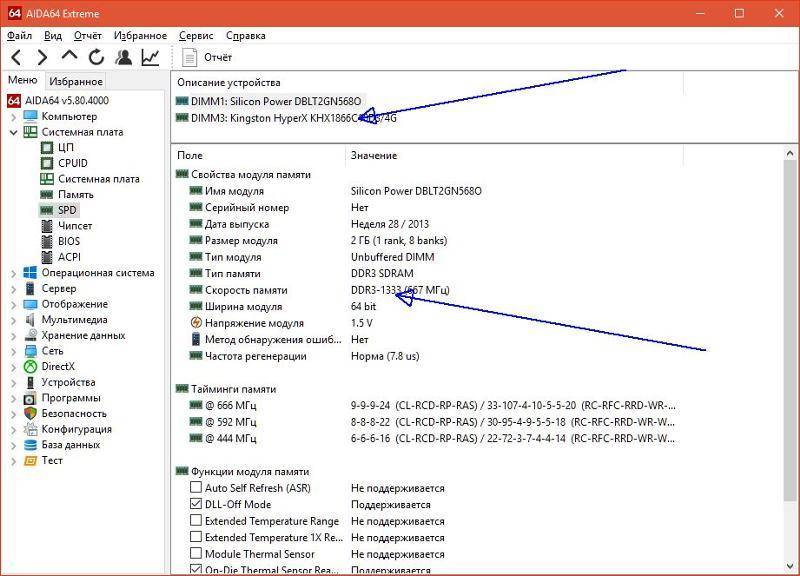 Как он работает и какая в нем практическая польза, читайте здесь.
Как он работает и какая в нем практическая польза, читайте здесь.
Однако ничто не препятствует установить модули разного объема: например, 2 и 4 Гб, 2 и 8 ГБ, 4 и 8 Гб, 1 и 2 Гб, 4 и 16 Гб иди 1 и 4 Гб соответственно. Вопреки сложившемуся стереотипу, в большинстве случаев такая сборка работает, правда, не всегда стабильно. Как себя поведет система, сказать заранее невозможно – проверяется это экспериментальным путем. Возможны и более экзотические варианты – три или даже четыре планки разного объема и разных брендов. Подробнее о совместимости ОЗУ разных производителей можно узнать в следующей статье.
Правда, шансы получить стабильную сборку в этом случае уже ниже – вероятно, «методом тыка» придется искать уже планку, работа которой приводит к непредсказуемой работе Windows. Но опять же, это не аксиома – тут уже как повезет.
И если вы не собираете компьютер из разношерстных модулей, а только собираетесь приобрести комплектующие для апгрейда, лучше все-таки установить утилиту CPU-Z и узнать все рабочие характеристики используемой ОЗУ.
Подбор второго модуля с максимально близкими параметрами существенно увеличивает вероятность активации двухканального режима, и, соответственно, повышения производительности компа.
Как не надо
Не нужно выбирать модуль DDR4, если на компе используется DDR3 – слоты подключения физически несовместимы. При переходе на оперативку четвертого поколения придется менять материнскую плату (а скорее всего, и процессор, так как мать со слотом под используемый и на памяти нового типа вы скорее всего не найдете).
Что делать, если у вас уже есть разные модули ОЗУ ДДР3 и ДДР4? Продать лишний. Или, как вариант, подарить кому-нибудь.
Рекомендация
Советую при планировании конфигурации будущего компа не перебирать варианты «или так, а если не уложусь в бюджет, то эдак», а сразу решить, какой объем памяти будет установлен. Естественно, не забывайте о том, что через несколько лет вам захочется проапгрейдить ваш компьютер, особенно если вы заядлый геймер.
Если считаете что оптимальный объем для вас 8 Гб и тип Озу нужен DDR4 , то рекомендую взять – вот эту модель и гарантия пожизненная и производитель серьезный. Или же если, нужна модель с чуть меньшей частотой, можно просто взять парочку вот таких планок.
А на сегодня у меня все. Спасибо за внимание и не забывайте поделиться публикацией в социальных сетях.
С уважением Андрей Андреев
7 мифов и заблуждений об оперативной памяти, которые на самом деле не соответствуют действительности
Оперативная память (RAM) — один из основных компонентов компьютера или смартфона. Но есть много неправильных представлений об оперативной памяти, например, можно ли смешивать объем оперативной памяти или бренды.
Работа ОЗУ заключается в том, чтобы запоминать вычисления в течение ограниченного периода времени, чтобы вашему процессору не приходилось каждый раз повторять эти вычисления. Но есть недоразумения по поводу совместного использования разных объемов оперативной памяти. Например, должна ли совпадать оперативная память? Стоит ли использовать ту же скорость оперативной памяти?
Например, должна ли совпадать оперативная память? Стоит ли использовать ту же скорость оперативной памяти?
В этой статье мы попытаемся ответить на все из них. Давайте развеем некоторые мифы об оперативной памяти.
1. «Вы не можете смешивать размеры ОЗУ» или «Вы не можете смешивать марки ОЗУ»
Большинство ноутбуков или компьютеров поставляются как минимум с двумя слотами для модулей оперативной памяти, если не больше. Большинство современных материнских плат имеют четыре слота для оперативной памяти. Существует распространенное заблуждение, что вы не можете использовать разные объемы оперативной памяти вместе или что вы не можете смешивать разные марки оперативной памяти.
Проще говоря, это неправда. Итак, можете ли вы смешивать марки оперативной памяти или размер ваших планок оперативной памяти? Ответ Да , вы можете смешивать модули ОЗУ, размеры ОЗУ и даже разные скорости ОЗУ, но смешивание и сопоставление модулей ОЗУ не способствует производительности системы.
Для обеспечения наилучшей производительности системы рекомендуется использовать модули оперативной памяти одного производителя, одного размера и с одинаковой частотой. Но есть простая причина, по которой смешивание размеров ОЗУ обычно не лучший вариант для максимизации производительности системы. Это связано с тем, что оперативная память состоит из нескольких компонентов, которые вместе обеспечивают ее хорошую работу.
Подберите ОЗУ для максимальной производительности
ОЗУ лучше всего работает в сочетании с соответствующим оборудованием. Для оптимальной производительности ваша оперативная память должна использовать одинаковое напряжение, а соответствующие контроллеры должны хорошо работать друг с другом и с материнской платой. Вот почему лучше всего использовать одну и ту же модель оперативной памяти во всех слотах.
Тем не менее, это не означает, что вы не можете использовать модули памяти разного размера вместе. Например, если ваш первый накопитель на 4 ГБ, вы все равно можете добавить новый накопитель на 8 ГБ. Как только вы включите двухканальный режим (также называемый гибким режимом), он будет работать как два 4-гигабайтных стика, работающих рядом друг с другом с оптимальной производительностью.
Как только вы включите двухканальный режим (также называемый гибким режимом), он будет работать как два 4-гигабайтных стика, работающих рядом друг с другом с оптимальной производительностью.
Оставшиеся 4 ГБ новой флешки будут работать в одноканальном режиме. В целом, это не так быстро, как при использовании двух стиков одинакового размера, но все же быстрее, чем раньше.
То же самое с частотой или скоростью. Ваши планки оперативной памяти будут работать вместе на частоте нижней планки по умолчанию. Итак, должны ли планки оперативной памяти совпадать? Должны ли вы использовать марку оперативной памяти в каждом слоте? Нет, но лучше, если они это сделают.
2. «Мне не нужно больше оперативной памяти» или «В моей системе достаточно оперативной памяти»
«Этого объема ОЗУ достаточно для запуска программного обеспечения. Вам не нужно больше», — это распространенный совет, который вы найдете. Да, этого может быть достаточно для запуска ваших приложений, но это не значит, что он не может быть быстрее. Больше оперативной памяти помогает, даже если вы используете разные объемы оперативной памяти вместе. Это из-за того, как создаются программы.
Больше оперативной памяти помогает, даже если вы используете разные объемы оперативной памяти вместе. Это из-за того, как создаются программы.
Большинство разработчиков пишут свои программы так, что приложение запрашивает определенный процент доступной оперативной памяти. Если у вас установлено больше оперативной памяти, тот же запрошенный процент будет означать больший размер программы.
Тот факт, что вы используете только 60 процентов (или любой небольшой процент) от общего объема оперативной памяти, не означает, что вам не нужно больше оперативной памяти. Ваши обычные задачи могут запрашивать только 60 процентов ОЗУ, а остальное экономить для других задач, которые вы можете начать в будущем.
Согласно общему правилу для компьютеров, 4 ГБ — это минимум, а 8 ГБ — рекомендуемый размер для обеспечения наилучшей производительности для обычных пользователей. Геймеры, компьютерные энтузиасты и профессионалы, работающие с графикой, видео или звуком, должны искать 16 ГБ, в то время как системы на 32 ГБ становятся обычным явлением. Все это вызывает вопрос, сколько оперативной памяти вам действительно нужно?
Все это вызывает вопрос, сколько оперативной памяти вам действительно нужно?
3. «Размер оперативной памяти имеет значение»
Вы, наверное, знаете, сколько оперативной памяти у вашего телефона или ПК. Когда кто-то говорит, что у него больше оперативной памяти на ПК, вы автоматически предполагаете, что его система работает быстрее. Но это не обязательно так. Емкость или размер оперативной памяти не все, что имеет значение.
Одними из определяющих факторов производительности оперативной памяти являются скорость и частота. Как и в случае с процессором, оперативная память имеет тактовую частоту. Чем выше тактовая частота, тем больше функций он может выполнять за секунду. Вы часто найдете модули оперативной памяти с частотой 2400 МГц или 3000 МГц, в то время как 3200 МГц и 3600 МГц в настоящее время являются нормой для систем высокого класса.
Одна из проблем, с которой вы можете столкнуться, — это несоответствие скоростей оперативной памяти, что влияет на вас двумя способами.
Во-первых, если ваша оперативная память работает на частоте 2000 МГц, но ваша материнская плата поддерживает только 1333 МГц, ваша система не будет использовать разницу в 700 МГц между этими двумя скоростями.
Во-вторых, если вы смешиваете модули оперативной памяти с разными скоростями, обе флешки будут работать с самой низкой скоростью модуля. Таким образом, если у вас есть одна планка ОЗУ, работающая на частоте 2400 МГц, а другая — на частоте 3600 МГц, обе планки будут работать на более низкой скорости, тратя впустую потенциал более быстрой ОЗУ.
Вообще говоря, обычный пользователь компьютера не увидит большой разницы между 8 ГБ и 16 ГБ оперативной памяти. Однако замена его на более быструю оперативную память тех же 8 ГБ может привести к значительному приросту. Итак, в зависимости от того, как вы используете свою машину, вы должны выяснить, что для вас важнее: более быстрая оперативная память или большая оперативная память?
4. «Очистите оперативную память, чтобы повысить ее скорость»
Пословица о том, что вам следует очистить оперативную память, чтобы сделать ее быстрее, является одним из самых стойких мифов об оперативной памяти. Идея о том, что очистка вашей оперативной памяти делает ее быстрее, возникла одновременно с появлением программ-змеиных масел, таких как «ускорители оперативной памяти» и «оптимизаторы памяти».
Идея о том, что очистка вашей оперативной памяти делает ее быстрее, возникла одновременно с появлением программ-змеиных масел, таких как «ускорители оперативной памяти» и «оптимизаторы памяти».
Короче говоря, не очищайте оперативную память. Вы хотите, чтобы ваша оперативная память была заполнена полезными данными, чтобы ускорить системные процессы.
Работа оперативной памяти не в том, чтобы оставаться пустой. Фактически, ваша операционная система и ваше программное обеспечение должны использовать каждый бит доступной оперативной памяти. Освобождение оперативной памяти с помощью одной из этих программ-ускорителей ничего не дает. Во всяком случае, это может замедлить вашу систему, поскольку «освобождение» означает, что вы удаляете определенные вычисления из оперативной памяти.
ОЗУ отличается от вашего жесткого диска. Оперативная память автоматически управляет хранящимися в ней данными, приспосабливаясь к часто используемым данным. Если у вас 4 ГБ оперативной памяти, ваша система постоянно записывает, стирает и перезаписывает часто используемые данные в этих 4 ГБ.
Это не значит, что постоянное заполнение оперативной памяти — это хорошо. Если вы постоянно заполняете свою оперативную память, это может привести к другим проблемам со скоростью. Большинство современных операционных систем используют так называемый файл подкачки, также называемый виртуальной памятью. Ваш компьютер начнет передавать некоторые данные из сверхбыстрой оперативной памяти в гораздо более медленную обычную память.
Виртуальная память очень полезна, поскольку она предотвращает замедление работы вашего компьютера. Однако, если вам часто не хватает оперативной памяти, обычно это признак того, что пришло время приобрести модули оперативной памяти большей емкости.
Вернемся к мифу об очистке ОЗУ и ускорении. Не используйте программы для увеличения или очистки оперативной памяти. Они не работают. В лучшем случае они просто неприятность и пустая трата времени. В худшем случае вы можете занести рекламное или мошенническое ПО на свой компьютер.
5. «Вы должны использовать одинаковое количество модулей RAM»
Последний миф заключается в том, что вы всегда должны использовать равное количество модулей RAM. Как и в первом разделе с разными размерами, вам не нужно использовать две, четыре или шесть планок оперативной памяти. Нет, вы можете использовать одну планку оперативной памяти — поэтому производители производят и продают отдельные планки оперативной памяти.
Как и в первом разделе с разными размерами, вам не нужно использовать две, четыре или шесть планок оперативной памяти. Нет, вы можете использовать одну планку оперативной памяти — поэтому производители производят и продают отдельные планки оперативной памяти.
Вы также можете использовать три планки оперативной памяти, если хотите, но, как указано выше, это может привести к снижению общей производительности. Если у вас есть две одинаковые планки ОЗУ по 8 ГБ, они будут работать в двухканальном режиме, обеспечивая наиболее эффективную и действенную производительность системы.
Теперь предположим, что у вас есть три планки оперативной памяти DDR4 по 8 ГБ, что увеличивает общий объем памяти до 24 ГБ. Отлично, правда? В зависимости от конфигурации вашей системы, типа используемой вами оперативной памяти и вашей материнской платы установка третьей планки ОЗУ может отключить двухканальную поддержку ОЗУ для первых двух планок ОЗУ. Таким образом, хотя у вас есть большая емкость, ваша общая производительность может упасть.
Вы найдете много споров в Интернете по поводу использования равного количества планок оперативной памяти. Конечно, вам не обязательно использовать одинаковое число, но если вы решите этого не делать, это может повредить общей производительности вашей системы.
6. «Вы не можете обновить оперативную память на ноутбуке»
Хотя обновление оперативной памяти на вашем ноутбуке не всегда так однозначно, как на настольном компьютере, вы можете это сделать. Однако этот миф имеет некоторые оговорки, а именно то, что ваш успех зависит от типа вашего ноутбука. Чтобы сэкономить, некоторые производители впаивают оперативную память на место, что делает ее чрезвычайно сложной для замены, достаточной для того, чтобы большинство людей просто не беспокоились.
Как и при обновлении оперативной памяти на вашем настольном компьютере, замена оперативной памяти на вашем ноутбуке сопряжена с аналогичными ограничениями. Например, оперативная память в вашем ноутбуке отличается по форме, используя форм-фактор SO-DIMM, а не обычную форму DIMM, к которой вы, вероятно, привыкли. Лучший способ выяснить возможности ОЗУ вашего ноутбука — выполнить поиск в Интернете по модели ноутбука и «обновлению ОЗУ» и посмотреть, что рекомендуется. В качестве альтернативы, выполните поиск по характеристикам вашего ноутбука, так как там может быть что-то вроде «16 ГБ ОЗУ (с возможностью расширения до 64 ГБ)».
Лучший способ выяснить возможности ОЗУ вашего ноутбука — выполнить поиск в Интернете по модели ноутбука и «обновлению ОЗУ» и посмотреть, что рекомендуется. В качестве альтернативы, выполните поиск по характеристикам вашего ноутбука, так как там может быть что-то вроде «16 ГБ ОЗУ (с возможностью расширения до 64 ГБ)».
7. «Больше оперативной памяти всегда приводит к более быстрому ПК»
В общем, да, если вы добавите больше оперативной памяти на свой компьютер, это должно привести к более быстрой работе. Если на вашем компьютере было мало оперативной памяти или вы использовали старую, медленную оперативную память, расширение и обновление вашего оборудования даст лучшие результаты.
Но есть несколько сценариев, когда расширение оперативной памяти не обеспечит молниеносного увеличения скорости, которого вы ожидаете.
Во-первых, если ваш компьютер ограничен между процессором и графическим процессором, обновление оперативной памяти вряд ли решит проблему. Если один из процессоров значительно мощнее другого, маловероятно, что это ваша оперативная память нуждается в обновлении.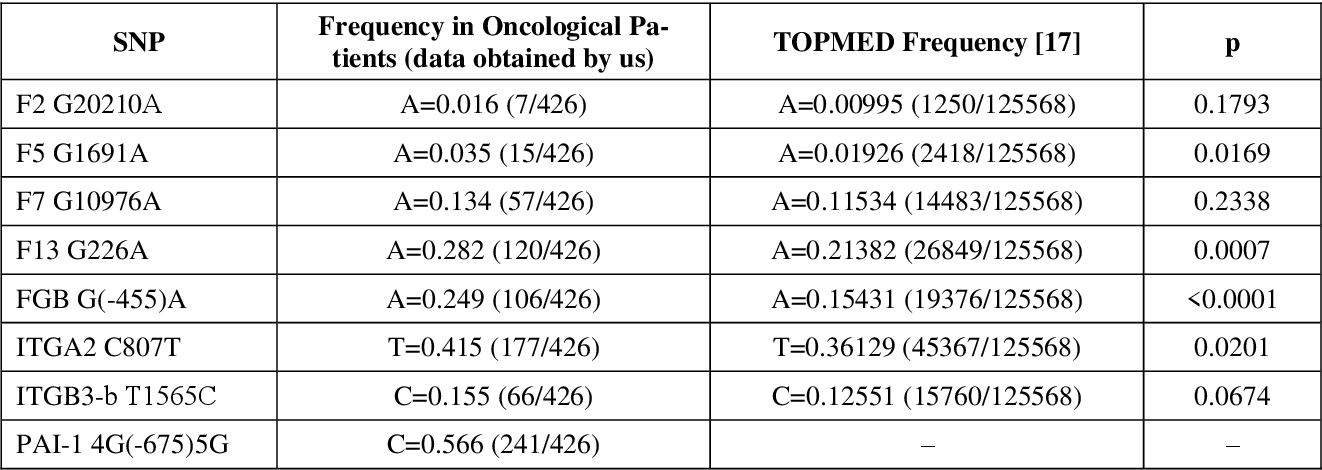 По крайней мере, не первым. Например, если вы используете RTX 4080 с устаревшим Intel i5-3570K, процессор просто не может справиться с необработанной вычислительной мощностью гигантского графического процессора. В этом случае в обновлении нуждается ЦП, а не оперативная память.
По крайней мере, не первым. Например, если вы используете RTX 4080 с устаревшим Intel i5-3570K, процессор просто не может справиться с необработанной вычислительной мощностью гигантского графического процессора. В этом случае в обновлении нуждается ЦП, а не оперативная память.
Аналогичная история, если вы используете старый жесткий диск в качестве основного хранилища или загрузочного диска. Когда остальная часть вашей машины имеет высокие характеристики, но ваш жесткий диск устарел, вам не нужно обновление оперативной памяти; вы должны купить новый SSD.
Оперативная память работает по-разному на Mac и iPhone
У Apple другой подход к оперативной памяти, чем у ПК и телефонов Android, поэтому многие из приведенных выше правил не учитываются. Но не волнуйтесь, у нас есть отличные руководства, чтобы объяснить различия.
Базовая архитектура iPhone сильно отличается от Android. Вот почему вы не найдете Apple, говорящей о том, сколько оперативной памяти у ее iPhone, в то время как они все еще так же быстры, как лучшие телефоны Android.
К сожалению, не все модели Mac позволяют увеличить системную память. Для многих пользователей Mac это никогда не было проблемой, но для некоторых это может стать проблемой. Если вам не хватает оперативной памяти, ознакомьтесь с нашим руководством по обновлению оперативной памяти на вашем Mac.
Развенчание мифов об оперативной памяти по одному за раз
Эти шесть мифов являются наиболее распространенными из тех, что вы прочтете об оперативной памяти.
Вы можете многое сделать с оперативной памятью: несоответствующие планки, разные скорости, разные размеры и так далее. По большей части вы просто получите более медленный компьютер. Тем не менее, всегда лучше совпадать с вашими планками оперативной памяти. Таким образом, вы получите наилучшую доступную производительность и уменьшите вероятность повреждения или других проблем, возникающих из-за несоответствия модулей памяти.
Можно ли совместно использовать ОЗУ разных марок и размеров?
Добавление памяти на ваш компьютер может быть одним из самых полезных обновлений, которое вы можете сделать, что приведет к мгновенному повышению скорости отклика, сокращению времени загрузки и возможности держать открытыми больше приложений и вкладок веб-браузера без раздражающих замедлений.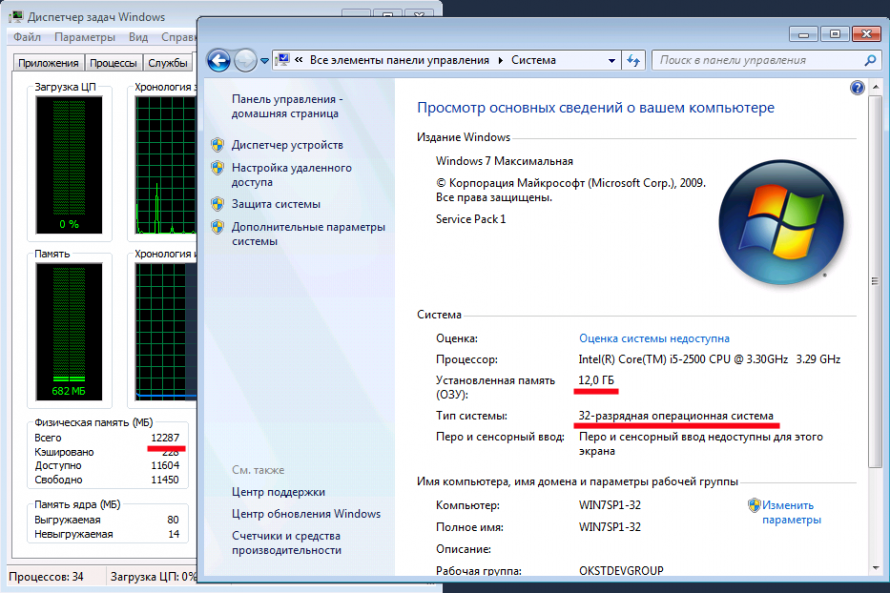
Но флешки бывают разных размеров и от разных производителей. Таким образом, у вас есть веская причина задаться вопросом, является ли хорошей идеей использование случайной планки оперативной памяти, которая лежала в вашем ящике целую вечность, или покупка комплекта памяти со скидкой вместо того, который в настоящее время находится на вашем компьютере. Ответ может вас удивить.
TLDR: можно ли использовать вместе стики Ram разных марок и размеров?
Да, вы можете использовать вместе карты памяти разных производителей, даже если они имеют разный размер. Однако использование несоответствующих модулей оперативной памяти может негативно сказаться на производительности и стабильности вашего компьютера по причинам, которые мы подробно описываем в этой статье.
Как проверить оперативную память в Linux?
Прежде чем мы объясним, как и почему даже относительно небольшие различия в спецификациях оперативной памяти влияют на производительность и стабильность, мы хотим сделать небольшой экскурс и объяснить, как проверить оперативную память в Linux, чтобы вы знали, с каким оборудованием вы работаете.
Чтобы проверить текущую доступную оперативную память, вы можете использовать команду «free» с опцией «-h» (чтобы сделать вывод более удобным для пользователя):
$ free -h
всего
Mem: 7,8G 940M 5,2G 16M 1,7G 6,6G 0B 2,0G
команда (не забудьте указать, что вас интересует только ваша память, используя флаг «—type memory»). Вот небольшая часть нашего вывода:
$ sudo dmidecode —type memory
Дескриптор 0x0085, тип DMI 6, 12 байт
Информация о модуле памяти Текущая скорость: Неизвестно
Тип: EDO DIMM
Установленный размер: 8192 МБ (подключение к одному банку)
Включенный размер: 8192 МБ (подключение к одному банку)
Статус ошибки: OK
Если ввод команд терминала не является вашим любимым занятием, вы можете установить графический инструмент системной информации, такой как CPU-X:
Общие сведения о спецификациях ОЗУ
Хотя теоретически вы можете использовать любой накопитель ОЗУ, который приблизительно соответствует спецификациям вашего текущего модуля или модулей ОЗУ, вы, скорее всего, поставите под угрозу производительность и стабильность вашей системы. Это связано с тем, что существует довольно много спецификаций, на которые необходимо обратить внимание, поэтому давайте рассмотрим их подробнее в порядке их важности.
Это связано с тем, что существует довольно много спецификаций, на которые необходимо обратить внимание, поэтому давайте рассмотрим их подробнее в порядке их важности.
Форм-фактор
Карты оперативной памяти потребительского класса доступны в двух основных форм-факторах:
- DIMM (двухрядный модуль памяти) : Это стандартный форм-фактор оперативной памяти для настольных компьютеров, и вы легко узнаете его по длине (133,35 мм).
- SO-DIMM (Small Outline DIMM) : это стандартный форм-фактор ОЗУ ноутбуков и других компактных компьютеров, его длина составляет 67,6 мм.
Поскольку модули DIMM почти в два раза длиннее модулей SO-DIMM, очевидно, что эти два форм-фактора не взаимозаменяемы.
Память поколения
Несмотря на то, что основные форм-факторы ОЗУ с годами практически не изменились, сами модули ОЗУ претерпели значительные изменения. На данный момент существует пять поколений оперативной памяти:
- DDR1 SDRAM: выпущена в 2000 г.

- DDR2 SDRAM: выпуск 2003 г.
- DDR3 SDRAM: выпуск 2007 г.
- DDR4 SDRAM: выпуск 2014 г.
- DDR5 SDRAM: выпуск 2020 г.
Поскольку обратной или прямой совместимости между разными поколениями оперативной памяти нет, вы не можете использовать карту памяти DDR4, скажем, с картой памяти DDR3. Вы даже не сможете вставить карту памяти DDR4 в слот памяти DDR3, потому что они оба используют разное количество контактов (240 против 288).
Скорость ОЗУ
Скорость ОЗУ сводится к двум характеристикам: частота ОЗУ и задержка CAS. Вот популярный комплект оперативной памяти от известного производителя:
HyperX Fury Black 32 ГБ (2×16 ГБ) DDR4 3200 CL16
Частота оперативной памяти — предпоследнее число (3200 МГц), а задержка CAS — последняя спецификация (CL16). Но что они означают?
Ну, частота ОЗУ — это количество циклов, которые модуль ОЗУ может выполнять каждую секунду. Так, комплект HyperX Fury Black может выполнять 3,2 миллиарда циклов в секунду. Как правило, чем больше циклов в секунду может выполнять модуль ОЗУ, тем быстрее он работает.
Так, комплект HyperX Fury Black может выполнять 3,2 миллиарда циклов в секунду. Как правило, чем больше циклов в секунду может выполнять модуль ОЗУ, тем быстрее он работает.
Задержка CAS — это время, которое требуется модулю ОЗУ для ответа на команду. Комплекту RAM с задержкой CAS 16 требуется 16 циклов для ответа на команду, в то время как комплекту RAM с CAS 8 требуется всего 8 циклов.
Иногда модуль ОЗУ с более низкой частотой, но очень быстрым временем отклика работает лучше, чем высокочастотный модуль с очень высоким CAS.
Если вы смешиваете модули ОЗУ с разными скоростями, ваш компьютер, скорее всего, будет работать нормально, но он будет работать со скоростью более медленного модуля ОЗУ, регулируя его частоту, время и напряжение.
Что еще хуже, так это то, что вы можете столкнуться со случайными проблемами со стабильностью, которые почти всегда чрезвычайно сложно устранить и устранить, не заменяя несоответствующий модуль на соответствующий.
Объем ОЗУ
Планки ОЗУ продаются с объемом памяти от 4 ГБ до 32 ГБ. Вы можете свободно смешивать объемы оперативной памяти, но есть одна причина, по которой этого делать не следует: двухканальная конфигурация памяти.
Вы можете свободно смешивать объемы оперативной памяти, но есть одна причина, по которой этого делать не следует: двухканальная конфигурация памяти.
Видите ли, ваш процессор не взаимодействует напрямую с планками оперативной памяти. Вместо этого он передает информацию через так называемый контроллер памяти, который имеет два 64-битных (всего 128-битных) канала по крайней мере на большинстве материнских плат.
Если вы покупаете комплект оперативной памяти, состоящий из двух одинаковых планок оперативной памяти, ваш компьютер почти наверняка автоматически по умолчанию перейдет в двухканальную конфигурацию, по существу удвоив пропускную способность памяти. Если вы добавите несоответствующую флешку RAM, она будет работать в одноканальном (асимметричном) режиме, который обеспечивает одноканальную полосу пропускания и использует самую медленную поддерживаемую синхронизацию памяти.
Бренды оперативной памяти
Теоретически два или более разных производителя могут производить одни и те же модули оперативной памяти и продавать их в немного отличающейся упаковке, и мы уверены, что в какой-то степени это происходит.
Проблема в том, что производители ОЗУ рекламируют не все спецификации ОЗУ, не говоря уже о розничных продавцах. Даже если вы найдете два модуля ОЗУ с одинаковым размером, частотой, таймингами и напряжением, фактические микросхемы памяти и контроллера могут отличаться, а незначительные различия могут проявляться в виде случайных зависаний и сбоев.
Вот почему мы рекомендуем вам не смешивать марки оперативной памяти и придерживаться только одного производителя. Если ваш производитель больше не продает те же модули оперативной памяти, что и у вас, рассмотрите возможность поиска бывших в употреблении модулей на eBay или Craigslist.
Заключение
Как видите, большинство модулей оперативной памяти, которые имеют одинаковый форм-фактор и относятся к одному поколению, можно смешивать и сопоставлять, но не без потенциально серьезных последствий. Если для вас важна надежность, следует использовать только идентичные модули оперативной памяти одного производителя.

Ваш комментарий будет первым